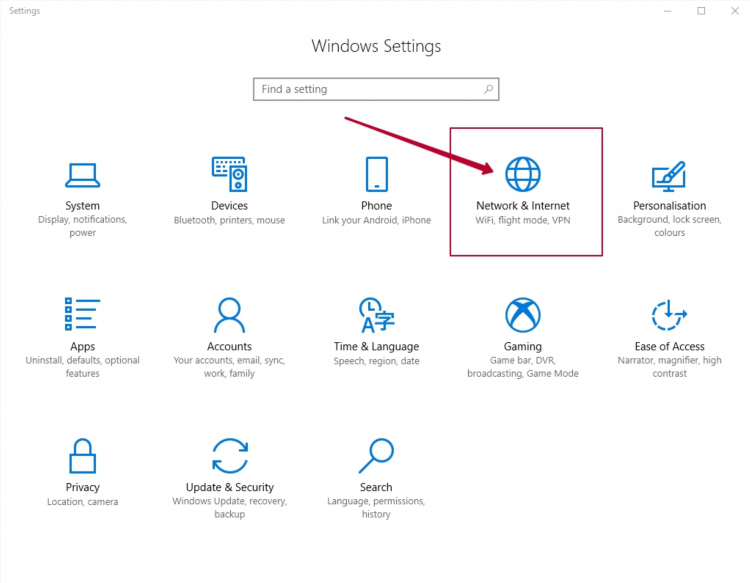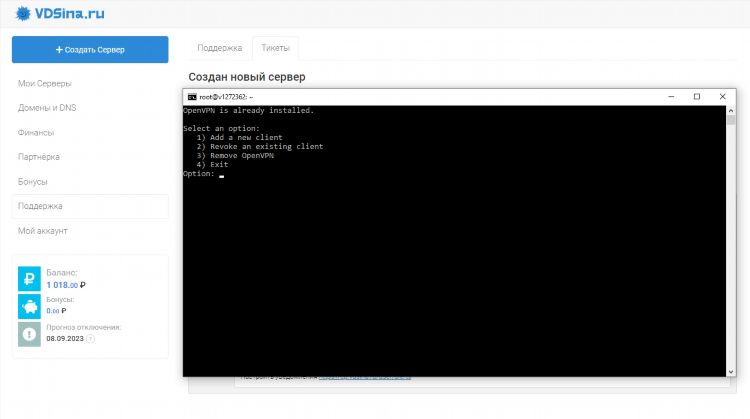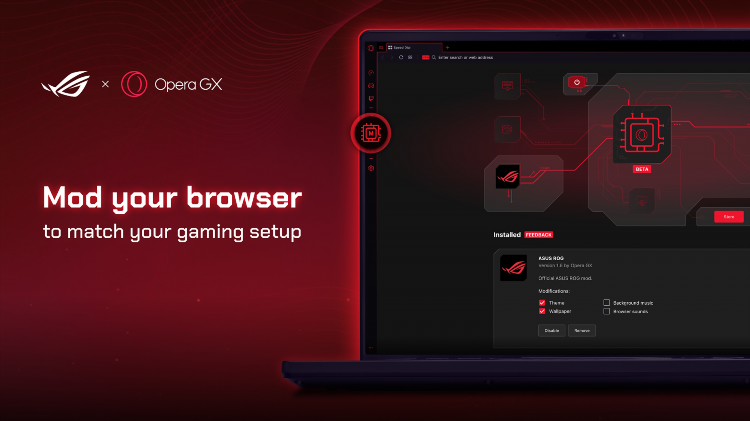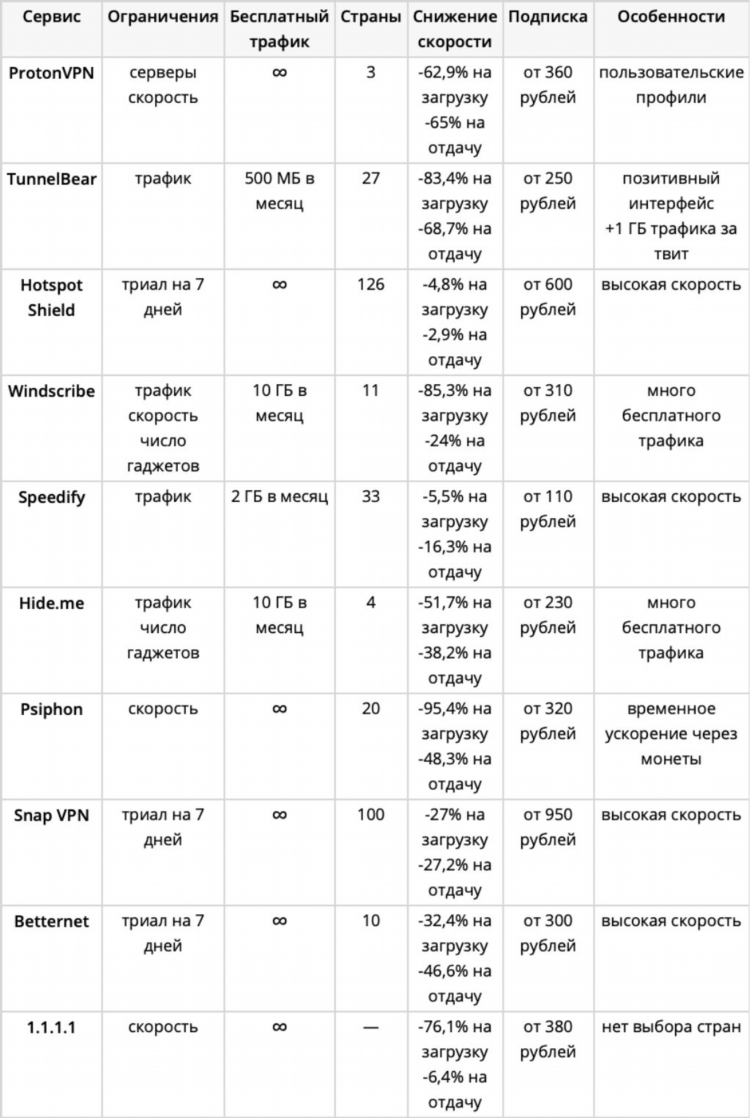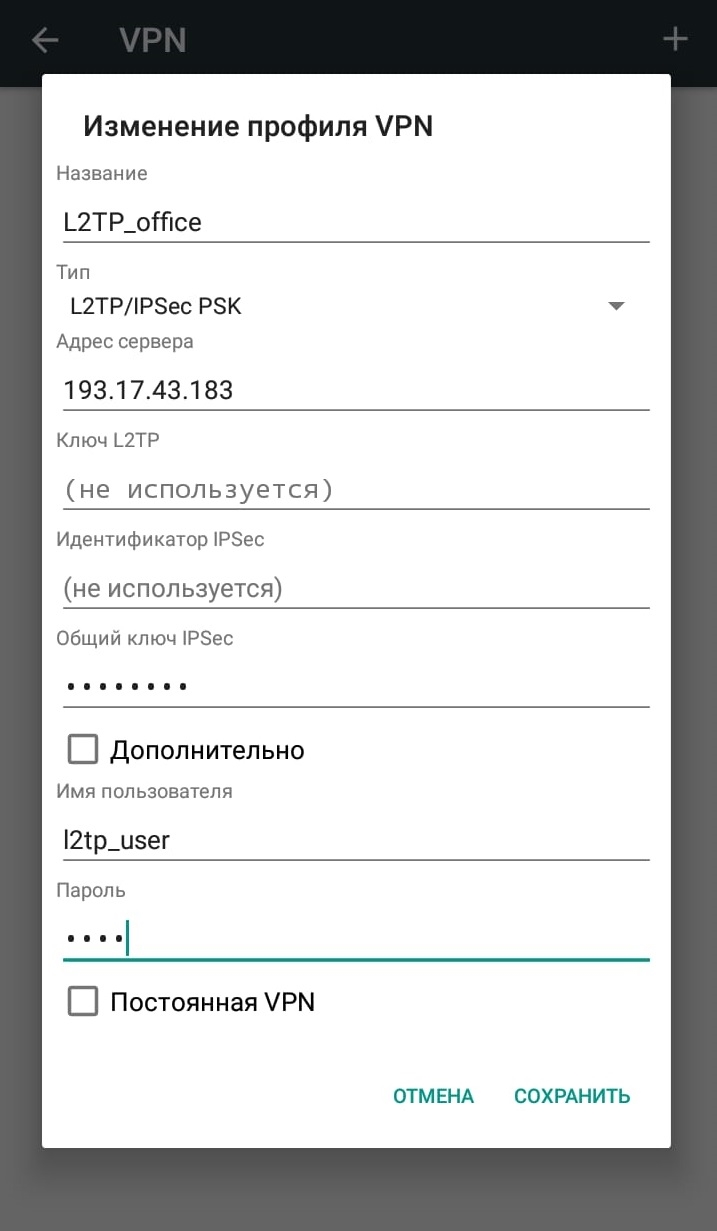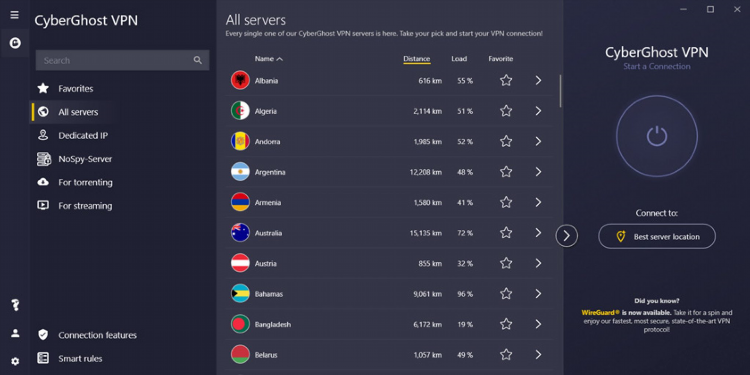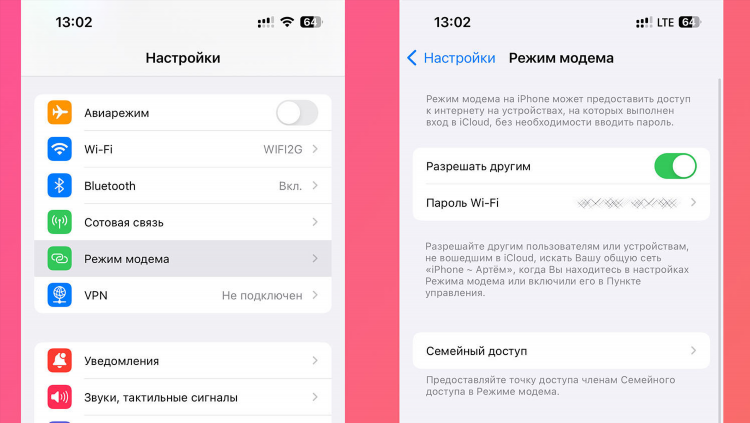
Как раздать интернет с телефона через VPN
Раздача интернета с телефона через VPN может быть полезна в различных ситуациях, например, когда необходимо обеспечить безопасное подключение к сети для других устройств, таких как ноутбук или планшет, через Wi-Fi, Bluetooth или USB-кабель. Этот метод позволяет маршрутизировать весь интернет-трафик подключенных устройств через зашифрованный VPN-туннель, обеспечивая конфиденциальность и безопасность данных, особенно при использовании публичных Wi-Fi сетей.
Процесс настройки раздачи интернета через VPN может незначительно отличаться в зависимости от операционной системы вашего телефона (Android или iOS) и используемого VPN-приложения. В большинстве случаев вам потребуется выполнить следующие шаги:
-
Установите и настройте VPN-приложение на своем телефоне. Выберите надежного VPN-провайдера и установите его приложение из официального магазина приложений (Google Play Store для Android или App Store для iOS). Запустите приложение, войдите в свою учетную запись и подключитесь к VPN-серверу по вашему выбору. Убедитесь, что соединение VPN установлено и работает корректно, прежде чем продолжить.
-
Активируйте функцию точки доступа или модема на вашем телефоне.
-
Для Android: Перейдите в "Настройки" > "Сеть и Интернет" > "Точка доступа и модем". В этом разделе вы найдете опции для настройки точки доступа Wi-Fi, USB-модема и Bluetooth-модема. Нажмите на "Точка доступа Wi-Fi", чтобы настроить имя сети (SSID) и пароль. Включите переключатель "Точка доступа Wi-Fi", чтобы активировать ее. При подключении через USB, подключите телефон к компьютеру с помощью USB-кабеля и активируйте опцию "USB-модем". Для подключения через Bluetooth, активируйте "Bluetooth-модем" и выполните сопряжение с другим устройством.
-
Для iOS: Перейдите в "Настройки" > "Сотовая связь" > "Персональная точка доступа". Включите переключатель "Разрешить другим". Вы также можете настроить пароль Wi-Fi, нажав на "Пароль Wi-Fi". При подключении через USB, подключите iPhone к компьютеру с помощью кабеля. Для подключения через Bluetooth, убедитесь, что Bluetooth включен на обоих устройствах и выполните сопряжение.
-
-
Подключите другие устройства к созданной точке доступа или модему.
-
Wi-Fi: На другом устройстве найдите в списке доступных Wi-Fi сетей имя сети (SSID), которое вы настроили на своем телефоне, и подключитесь, используя установленный пароль.
-
USB: После подключения телефона к компьютеру через USB и активации USB-модема на телефоне, на компьютере должна автоматически появиться новая сетевое подключение. В некоторых случаях может потребоваться установка дополнительных драйверов, которые обычно устанавливаются автоматически или доступны на веб-сайте производителя вашего телефона.
-
Bluetooth: После сопряжения устройств через Bluetooth, на другом устройстве необходимо настроить подключение к сети через Bluetooth-соединение с вашим телефоном.
-
Важно помнить, что при раздаче интернета через VPN скорость соединения может быть ниже, чем при прямом подключении к сети, так как трафик проходит через дополнительный VPN-сервер. Кроме того, использование мобильного интернета в режиме точки доступа может привести к более быстрому расходу трафика и заряда батареи вашего телефона. Убедитесь, что ваш тарифный план предусматривает возможность раздачи интернета и следите за объемом потребляемого трафика. Некоторые VPN-приложения могут предлагать дополнительные настройки, связанные с раздачей интернета, поэтому рекомендуется ознакомиться с документацией вашего VPN-провайдера для получения более подробной информации.